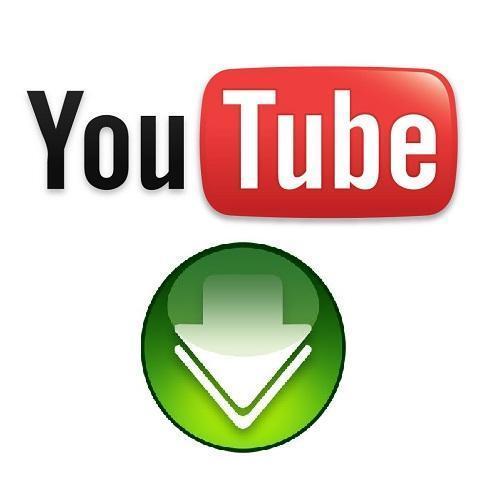Se você gosta de baixar vídeos de sites de stream para guardar em seu PC, conheça algumas maneiras fáceis de baixar vídeos do YouTube (e outros) no Linux.
As pessoas gostam de baixar vídeos do YouTube e outros serviços de stream, principalmente para manter uma cópia local deles, não importando o quanto isso possa ser difícil as vezes.
Felizmente, no Linux existem muitas ferramentas para fazer isso sem complicações e irei mostrar sete delas.
A boa noticia é que quase todas as ferramentas citadas, além do YouTube, oferecem suporte a outros sites populares como o Dailymotion, Vimeo, Metacafe, Liveleak, Blip.tv, Break.com e vários outros.
Conheça algumas maneiras fáceis de baixar vídeos do YouTube (e outros) no Linux
Confira abaixo os programa que oferece algumas maneiras fáceis de baixar vídeos do YouTube no Linux.
FreeTube
FreeTube permite que você assista, procure e baixe vídeos do Youtube e inscreva seus canais favoritos sem uma conta, o que impede o Google de ter acesso as suas informações.
FreeTube também oferece uma experiência completa sem anúncios e permite que você assista vídeos em seu player HTML5 de sua preferência, como VLC ou MPlayer.
Como instalar o FreeTube para Baixar vídeos do YouTube
Para instalar o FreeTube, acesse esse tutorial:
YouTube com privacidade? Instale e experimente o FreeTube.
Mais sobre o FreeTube
- Como instalar o incrível FreeTube no Linux via Flatpak
- YouTube com privacidade? Instale e experimente o FreeTube no Linux
Uget
Uget é um aplicativo gerenciador de download para Linux desenvolvido com GTK+. Ele usa poucos recursos e, ao mesmo tempo embala um conjunto inigualável e poderoso de recursos. Recentemente, o aplicativo recebeu a capacidade de fazer download de vídeos do Youtube. Segundo o anuncio, o método utilizado é totalmente legal e alinhado com as políticas do serviço de vídeos.
Como instalar o Uget Baixar vídeos do YouTube
Para instalar o Uget, acesse esse tutorial:
Gerenciador de download: Instale o uGet no Ubuntu.
Mais sobre o Uget
- Gerenciador de download: Instale o uGet no Ubuntu
- Como instalar o gerenciador de downloads uGet no Linux via Snap
- Como instalar o gerenciador de download uGet no Ubuntu 19.04 e derivados
- Como integrar o uGet com o Chrome no Ubuntu e derivados
Gydl
Assim como o Youtube-DLG, o gydl (Graphical Youtube-dl) é uma interface gráfica para youtube-dl.
O Gydl é uma interface gráfica para o youtube-dl. O programa é desenvolvido com uma experiência orientada para o diálogo em mente. Isso fornece downloads rápidos e fáceis de áudio ou vídeo, sem distúrbios.
Como instalar o Gydl
Para instalar o Gydl, acesse esse tutorial:
Como instalar a interface para youtube-dl Gydl no linux via Flatpak.
Mais sobre o Gydl
Totem
Totem, o player de vídeo que é enviado por padrão em todas as versões do Ubuntu tem suporte embutido para pesquisar e transmitir vídeos do YouTube, sem precisar de plugins extras, sem necessidade de downloads adicionais.
Para “encontrar” o recurso de transmissão do YouTube no player de vídeo Totem, você precisa seguir as instruções desse tutorial:
Como assistir e baixar vídeos do YouTube com o Totem
StreamStudio
StreamStudio é um aplicativo de streaming de vídeo multiplataforma baseado no webkit e desenvolvido usando tecnologias web como o HTML5, JavaScipt e CSS. Com ele, você pode acessar e baixar vídeos da internet de boa parte dos mais famosos sites de vídeo como YouTube e DailyMotion, tudo isso a partir do seu desktop.
Como instalar o StreamStudio
Para instalar o StreamStudio, acesse esse tutorial:
Baixar vídeos da internet – instale e experimente StreamStudio.
Mais sobre o StreamStudio
Youtube-dl
Ferramentas de linha de comando são consideradas por muitos usuários improdutivas e nada práticas, mas o Youtube-dl está aí para provar o contrário. O aplicativo é a maneira mais fácil e prática de baixar vídeos do YouTube no Ubuntu. É rápido e ágil, obviamente.
E não se engane, ele tem uma gama bastante ampla de funcionalidades. Mas se tudo que você precisa é baixar a versão de melhor qualidade de um determinado vídeo, abra o Terminal e digite: “youtube-dl linkdovideo”.
O aplicativo vem com muitos recursos úteis, ele traz opções para especificar a qualidade/formato de vídeo, adicionar o título original para o nome do arquivo de vídeo baixado, suportar proxy, extrair automaticamente áudio de vídeos baixados e muito mais.
Além disso, ele suporta YouTube (além de vídeos individuais também suporta listas de reprodução, pesquisas e vídeos do usuário), metacafe.com, vídeo do Google (incluindo pesquisas), Pinsthotobucket, Dailymotion, DepositFiles, blip.tv, Vimeo, myvideo.de, The Daily Show / Colbert Nation, The Escapist, CollegeHumor, arte.tv, Soundcloud, xvideos, infoq, mixcloud, Stanford Open Content, Youku, MTV, Xnxx, Google Plus, hotnewhiphop.com, auengine.com, gamespot.com, RingTV, wat.tv, traileraddict.com, tu.tv, instagram.com, Statigr.am, break.com, tudou.com, Jukebox, Wimp.com, CSpan, 3sat, brightcove.com e archive.org e há também um downloader genérico que funciona com alguns outros sites.
Como instalar o Youtube-dl
Para instalar o Youtube-dl, acesse esse tutorial:
Instale Youtube-dl no Ubuntu e baixe vídeos em vários sites de um jeito bem simples e rápido.
Mais sobre o Youtube-dl
- Youtube-dl no Ubuntu: baixe vídeos em vários sites de um jeito bem simples e rápido
- Como instalar a interface para youtube-dl Gydl no linux via Flatpak
- Tartube no Linux – Um front-end para o Youtube-DL Video Downloader
- Como instalar o utilitário Youtubedl-gui no Ubuntu e derivados
- GitHub restabeleceu o YouTube-dl e irá revisar as análises do DMCA
- 5 alternativas do YouTube-dl no GitHub para baixar vídeos do YouTube
- Usuários do YouTube-dl inundaram o GitHub com novos repositórios
- Como instalar o baixador de vídeos Youtube-dl no Linux via Snap
- Instale Youtube-DLG: uma interface gráfica para o youtube-dl
Youtube-DLG
Youtube-DLG é uma interface gráfica multiplataforma para o youtube-dl. Essa interface permite baixar vários vídeos de uma só vez, converter automaticamente os vídeos baixados para áudio, também permite que você selecione a qualidade de vídeo e muito mais.
Infelizmente, o Youtube-DLG (ou youtube-dl-gui) não oferece acesso a todos os recursos do youtube-dl (há tantos, que é quase impossível encaixá-los todos em uma única interface de usuário). Mas o programa dá acesso à maioria dos recursos básicos que devem ser suficientes para a maioria dos usuários.
Como instalar o Youtube-DLG para Baixar vídeos do YouTube
Para instalar o Youtube-DLG, acesse esse tutorial:
Instale Youtube-DLG: uma interface gráfica para o youtube-dl.
Mais sobre o Youtube-DLG
YouTube-Indicator
YouTube-Indicator é um aplicativo que permite baixar vídeos do YouTube através de um applet indicador no painel do ambiente Unity no Ubuntu. Ele fornece uma nova maneira de baixar vídeos do YouTube: monitorando a área de transferência.
Quando ele detecta que você copiou um link no padrão do YouTube (por exemplo, https://www.youtube.com/watch?v=FoyWw0gICQ0), aparece uma caixa de diálogo pedindo para o usuário selecionar o formato ou formatos em que ele deseja fazer o download do vídeo. Depois de clicar em OK, o programa baixa o vídeo ou vídeos silenciosamente (usando o youtube-dl, sem feedback visual) na pasta padrão de salvamento ou na pasta pessoal do usuário.
Como instalar o YouTube-Indicator para Baixar vídeos do YouTube
Para instalar o YouTube-Indicator, acesse esse tutorial:
Baixe vídeos do YouTube e de outros serviços com o YouTube-Indicator.
Mais sobre o YouTube-Indicator
ClipGrab
ClipGrab é uma ferramenta gráfica simples que permite que você faça busca e download de vídeos do YouTube, Vimeo, Metacafe, e outros sites de vídeo. Ele permite salvar formato de vídeo original ou converter para MPEG4, MP3, WMV, OGG. Ele também suporta vídeos HD 1080p, claro, se o ffmpeg ou avconv estiver instalado.
Como instalar o ClipGrab
Para instalar o ClipGrab, acesse esse tutorial:
Como instalar o ClipGrab Youtube Downloader para baixar vídeos.
Mais sobre o ClipGrab
- Como instalar o baixador de vídeos QTubeDl no Linux via Snap
- Como instalar o ClipGrab no Linux via arquivo appimage
- Baixar vídeos do YouTube: veja como instalar o ClipGrab via repositório
- Como instalar o ClipGrab no Linux manualmente
4K Video Downloader
4K Video Downloader é um aplicativo que permite baixar conteúdo do YouTube e outras plataformas de vídeo, fazer backup de fotos Instagram, converter vídeo para mp3, e para criar e compartilhar apresentações. A ferramenta pode pegar vídeos do YouTube, Vimeo, Facebook e Dailymotion, além de possuir versões para Windows, Mac e Linux.
Como instalar o 4K Video Downloader para Baixar vídeos do YouTube
Para instalar o 4K Video Downloader no Linux, acesse esse tutorial:
Como instalar o 4K Video Downloader no Linux
Mais sobre o 4K Video Downloader
No Post found.
YouTube Viewer
YouTube Viewer é um aplicativo escrito em Perl que podem ser usados para pesquisar, reproduzir e baixar vídeos do YouTube. O programa possui uma interface gráfica, baseada em GTK2 e outra de linha de comando e oferece uma ampla gama de recursos, como uma pesquisa avançada, navegação de categorias do YouTube, visualização de suas assinaturas, vídeos favoritos ou recomendados, visualização completa das informações de vídeo, download de vídeo (com opções de qualidade) e muito mais.
Como instalar o YouTube Viewer para Baixar vídeos do YouTube
Para instalar o YouTube Viewer, acesse esse tutorial:
YouTube Viewer: um completo cliente YouTube para Linux.
Mais sobre o YouTube Viewer
Como baixar vídeos do youtube e outros serviços no navegador
Mas se você quiser baixar diretamente no seu navegador, utilize serviços online como o ClipConverter.cc, SaveFrom.net e diversas outras opções que existem na web.
Entretanto, na maioria dos casos, esses serviços utilizam plugins como o Flash Player, Java e outros recursos, que você pode instalar usando os tutoriais abaixo:
Instalando o Flash player no Linux
Oracle Java no Ubuntu: Como instalar as versões 6, 7 ou 8
Instalar Java no Linux: veja como fazer isso manualmente
Java no Ubuntu: veja como instalar o OpenJDK 8 nas versões
Se você tiver algum problema por falta do ffmpeg, dê uma olhada nesses tutoriais:
- Como instalar o Chromium FFmpeg codecs no Linux via Snap e ver Netflix
- Como converter vídeos para o formato WEBM usando o ffmpeg
- Como instalar o conversor de vídeo VideoMorph no Ubuntu, Debian e derivados
- Como instalar o NGC Gui Test Launch no Linux via Snap
- Como gravar a área de trabalho a partir do terminal com o FFmpeg
- Como converter vídeos para o formato MP4 usando o ffmpeg
- Como converter um vídeo em um GIF animado usando ffmpeg
- Interface gráfica para o ffmpeg? Conheça e instale traGtor
- Como converter vídeo em imagens usando o FFmpeg
- Como instalar o conversor multimídia Ciano no Linux via Flatpak
- Como instalar o conversor de mídia MystiQ no Linux via AppImage
- Como criar um vídeo a partir de arquivos PDF no Linux
- Como extrair e juntar arquivos de vídeo usando o ffmpeg
- Como girar vídeos usando o FFMpeg na linha de comando
- Como extrair o áudio de vídeos no formato original ou converter para MP3 ou Ogg Vorbis
- Como codificar vídeo H.265 usando FFmpeg no Linux (4K e 8K)
- FFmpeg ganhou um decodificador nativo para xHE-AAC
- Sovereign Tech Fund investirá 157 mil euros no FFmpeg
- FFmpeg 7 lançado com novos recursos, decodificadores e filtros
- Krita 5.2 lançado com melhorias na animação e FFmpeg integrado
- Como alterar a resolução de um vídeo usando ffmpeg
- Como converter vídeos MTS para outro formato no Linux com o VLC
- Como instalar o FFmpeg no Arch Linux
- Como instalar o FFMPEG 4.4 via PPA no Ubuntu 20.04, 18.04 e 21.04
- FFmpeg completou 20 anos – Saiba mais sobre esse incrível software livre
- FFmpeg 4.3 lançado com suporte Vulkan, AMD AMF Encoder e AviSynth+
- Como instalar o Open Broadcaster no Linux via Snap
- HandBrake 1.3.2 lançado com suporte aprimorado a H.265
- Como instalar o framework multimídia FFmpeg no Linux via Snap
- Como instalar o Open Broadcaster no Linux via Flatpak
- FFmpeg 4.2 Ada lançado – Confira as novidades e instale no Linux
- Como instalar a versão mais recente do FFmpeg no Linux Debian, Ubuntu e Fedora
- Como instalar o Open Broadcaster no Ubuntu e derivados
- Como instalar o Curlew Multi-Converter no Ubuntu e derivados
- FFmpeg 4.1 lançado – Confira as novidades e atualize
- Conversor de arquivos multimídia: Instale o dmMediaConverter no Linux
- Lançado Avidemux 2.7 com suporte a FFmpeg 3.3 e correções
- FFmpeg 4.0 lançado oficialmente – Confira as novidades e atualize
- FFmpeg no Ubuntu: veja como instalar esse pacote no 14.04/14.10 via repositório
- Como instalar o FF Multi Converter no Ubuntu e derivados
- FFmpeg está voltando ao Debian e seus derivados
- FFmpeg retornará aos repositórios oficiais do Ubuntu na versão 15.04
- Gravador de telas de programas e jogos: Instale o SimpleScreenRecorder no Ubuntu e derivados
Finalmente, caso você conheça alguma outra opção que permita baixar vídeos do YouTube, coloque nos comentários que ela poderá ser colocada em uma nova atualização desse texto. Participe!